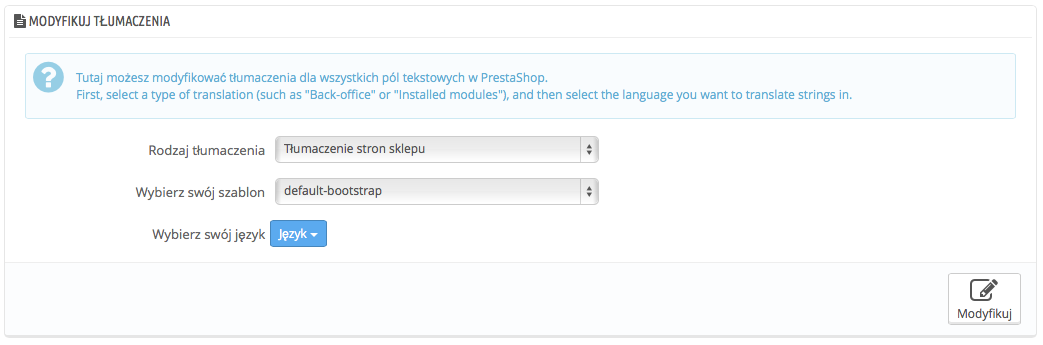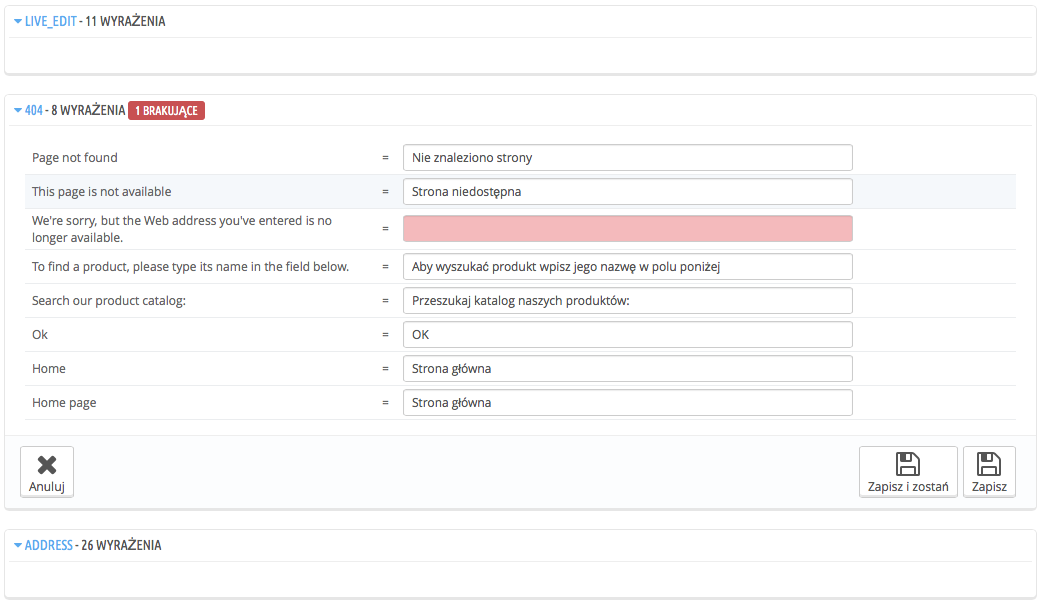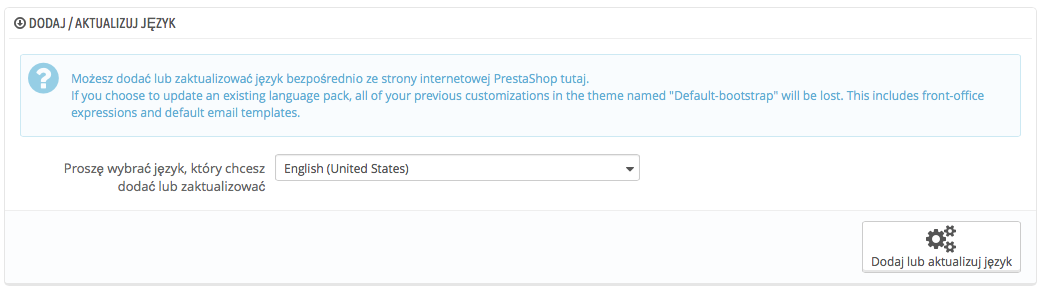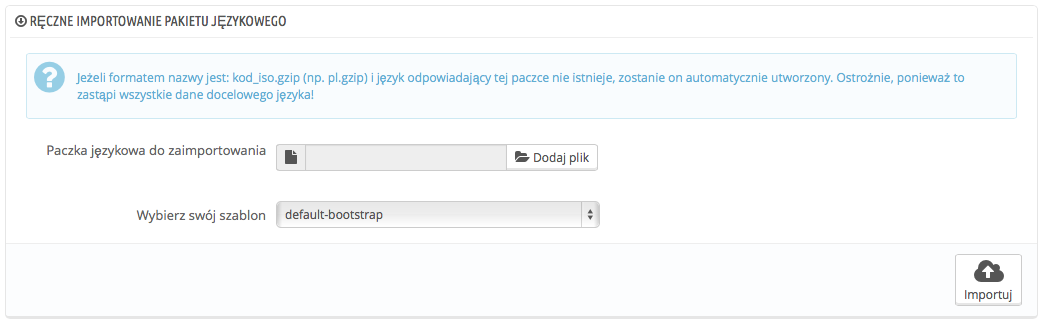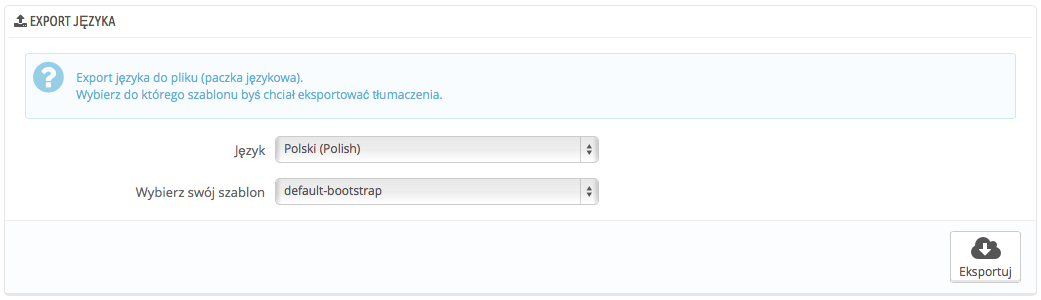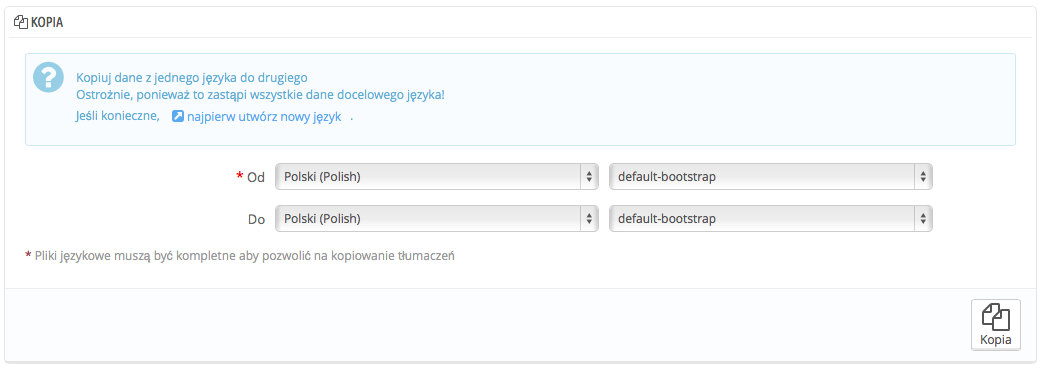Translations
PrestaShop provides you with full translation tool for your shop. This helps you add and edit your pages translations. This way, you are the master of your shop, and can handle your translated strings without having to wait for official translators to publish their corrections.
Even if you do not want to correct the translators' work, you might want to change the wording they chose to use (less formal, less wordy, etc.), and customize the various available text, thus tailoring your website to your audience; for instance, a hip-hop clothing shop might be better off using different expressions from that of a luxury watches shop.
...
Tłumaczenia
PrestaShop udostępnia narzędzie do pełnego tłumaczenia sklepu. To pozwoli Tobie dodawać, oraz edytować strony z tłumaczeniami. W ten sposób będziesz "Panem" swojego sklepu i będziesz mógł tłumaczyć teksty bez oczekiwania na oficjalne tłumaczenie poprawionych tekstów.
Nawet jeśli nie chcesz poprawiać pracę tłumaczy, możesz chcieć zmienić nazewnictwo przez nich używane (na mniej formalne, mniej wyszukane itp.) i dostosować wiele dostępnych tekstów w ten sposób dopasować swoją stronę do odbiorców. Na przykład sklep z ubraniami dla miłośników Hip Hopu może używać innych wyrażeń aniżeli sklep z luksusowymi zegarkami.
| Tip |
|---|
Proces adaptacji programu do obcego języka nazywa się internacjonalizacją i lokalizacją, albo i 18n lub L10n w skrócie. Internacjonalizacja to pierwszy etap, podczas którego developerzy wybierają mechanizm do tłumaczenia oprogramowania. Wszystkie ciągi znaków oprogramowania są następnie przetworzone, aby móc z nich korzystać za pomocą tego mechanizmu. The PrestaShop team has chosen to use its own built-in translation tool, so that anyone with a PrestaShop installation may customize their shop to their needs. The official translation packs can be downloaded manually from this addressOficjalne paczki tłumaczeń mogą zostać pobrane bezpośrednio z poniższego adresu: http://www.prestashop.com/en/translations. |
Modifying a Translation
The most important tool of the "Translation" page is in the "Modify translations" section. This is where you can choose to edit a translation, and completely customize each and every sentence if you wish so.
Select the part of the current translation that you wish to edit:
- Front Office translations. The text visible to your customers when browsing your store.
- Back Office translations. The text to you and your team from your store's administration panel.
- Error message translations. The error messages that may appear on the front-office.
- Fields Names translations. The name of the fields in both the front-office and back-office.
- Module translations. The terms used by the installed modules. Note that modules which are available but not installed will not appear in the tool.
- PDF translations. The terms used in the generated PDF files: invoices, delivery slips, etc.
- E-mail template translations. The terms used in the default e-mail templates.
Some categories have a second drop-down list, which lists the available themes. PrestaShop themes have their own strings, but can also have their own modules, PDF templates and e-mail templates. The drop-down list therefore enables you to choose which theme you want to work with.
Once your selection is done, click the language code of the language in which you wish to edit that category of translation.
A long page then appears. It contains the hundreds of available strings for that category, sometimes split in tens of fieldsets.
By default, only the fieldsets which have untranslated strings are open. If you wish to open them all, click on the button on the top left twice: once to close all of them, once more to expand them all. You can open and close fieldsets one by one by clicking on its title.
Editing a translation is easy:
- Open a fieldset,
- Edit its content,
- Click on either the "Update Translations and stay" button to save while and keep translating more for this category, or on the "Update translation" button to save and return to the main "Translations" page.
...
Modyfikacja tłumaczenia
Najważniejszym narzędziem na stronie "Tłumaczenia" jest sekcja "Modyfikuj tłumaczenia". To tam możesz określić edycję tłumaczenia i kompletnie spersonalizować każde zdanie, jeśli chcesz.
Zaznacz część obecnego tłumaczenia, którą chcesz edytować:
- Tłumaczenie stron sklepu. Widoczny tekst dla Twoich klientów podczas przeglądania Twojego sklepu.
- Tłumaczenia panelu administracyjnego. Teksty widoczne dla Ciebie i ekipy obsługującej panel administracyjny.
- Tłumaczenie informacji o błędach. Wiadomości o błędach, które mogą pojawić się na stronach sklepu.
- Tłumaczenie nazwy pola. Nazwy pól na stronach sklepu i stronach administracyjnych.
- Tłumaczenie zainstalowanych modułów. Pojęcia używane przez zainstalowane moduły. Pamiętaj, że moduły, które są dostępne, ale nie zainstalowane, nie będą widoczne.
- Tłumaczenie PDF. Pojęcia używane w generowanych plikach PDF: faktury, listy przewozowe itp.
- Tłumaczenia wiadomości e-mail. Pojęcia używane w domyślnych szablonach wiadomości.
Niektóre kategorie posiadają listy rozwijane, gdzie figurują dostępne szablony. Szablony PrestaShopa posiadają własne ciągi znaków, ale także własne moduły, szablony PDF i wiadomości. W ten sposób lista rozwijana pozwala Ci na wybranie, z którym szablonem chcesz pracować.
Gdy dokonasz wyboru szablonu, wybierz język, który chcesz edytować w danej kategorii.
Pojawi się długa stron a, która zawierać będzie setki dostępnych ciągów znaków dla danej kategorii, czasami podzielona na dziesiątki zbiorów pól.
Domyślnie tylko pola, które posiadają nieprzetłumaczone pola będą otwarte. Jeśli chcesz otworzyć wszystkie, naciśnij dwukrotnie na przycisk u góry po lewej, raz, aby wszystkie zamknąć, drugi, aby wszystkie otworzyć. Możesz otwierać i zamykać zbiory pól naciskając na ich tytuły.
Edycja tłumaczenia jest prosta:
- Otwórz zbiór pól
- edytuj ich zawartość
- Naciśnij albo na "Zapisz i zostań", aby zachować dokonane zmiany i kontynuować dalej tłumaczenie, albo naciśnij na "Zapisz", aby zachować zmiany i przejść do strony głównej "Tłumaczenia".
| Info |
|---|
PrestaShop 1.5 wprowadził nową składnię, gdzie ciągi znaków mogą zawierać "schowki", takie jak: Kiedy znajdziesz tłumaczenie z takimi znakami, to oznacza, że PrestaShop zamieni je dynamicznie na określoną wartość, zanim wyświetli tłumaczenie. Na przykład " Twoje zamówienie w sklepie %s jest gotowe", znaczek Technically, having placeholders prevents strings from being split in parts. Thereby, in previous version of PrestaShop, "Your order on %s is complete." would have been split in two: "Your order on" and "is complete.". While the literal translation of these worked for some language, it made translation nearly impossible for many other languages, none the less RTL languages such as Arabic or Hebrew. Thanks to the placeholders added in PrestaShop 1.5, such strings are now fully translatable in any language. |
Some strings might have a warning icon to their right. This indicates strings with placeholders. You can click on the icon to get more information.
In case of a string with a placeholder, you should make sure that the content of that placeholder will be placed in the correct flow of the sentence, and avoid literal translation.
Numbered placeholders (%1$s, %2$d, etc.) enable translators to rearrange the order of the placeholders in the string while maintaining the information each is replaced with. This way, a French translator could choose to translate "Order #%1$d from %2$s" into "Commande n°%1$s du %2$s" or "Le %2$s, commande n°%1$s".
Specific features
Most translation categories present their strings in the same way: the category's strings are grouped into fieldsets that you can close or expand by clicking on their title. The title indicates the number of expressions that the fieldset contains, and when needed, the number of missing expressions, in brackets and in red.
This is true for most categories, except three:
...
Technicznie pozwala to na nie rozdzielanie tłumaczeń na części. W taki sposób wyglądało to w starszych wersjach PrestaShopa, że to samo zdanie, było podzielone na dwie części. I podczas gdy to rozwiązanie sprawdzało się dla niektórych języków, dla wielu było właściwie niemożliwe do przetłumaczenia. Dzięki tym "schowkom", PrestaShop 1.5 można przetłumaczyć w całości na jakikolwiek język. |
Niektóre pola posiadają znak wykrzyknika po prawej stronie. To wskazuje na obecność "schowków". Możesz nacisnąć na tę ikonę,aby otrzymać więcej informacji.
W przypadku pola ze "schowkiem" upewnij się, że jego zawartość znajdzie się w odpowiednim miejscu zdania ze względu na składnie zdania, a ponadto unikaj dokładnego tłumaczenia.
Numerowane schowki (%1$s, %2$d, etc.) pozwalają tłumaczom na zmianę porządku w wyświetlaniu informacji, jednocześnie zachowując je w odpowiednim miejscu. Dzięki temu, tłumacz może zmienić tłumaczenie "Order #%1$d from %2$s" na "Zamówienie o numerze: #%1$d ze sklepu %2$s", albo "Numer twojego zamówienia w sklepie %2$s to: #%1$d".
Specyficzne funkcje
Większość kategorii tłumaczeń przedstawia tłumaczenia, w ten sam sposób: pola są zgrupowane w zestawy, które zwijasz/rozwijasz naciskając na ich tytuł. W tytule znajduję się także liczba określając ilość pól tłumaczeń, oraz w na czerwono opisana jest ilość tłumaczeń brakujących.
Zgadza się w to we wszystkich przypadkach oprócz trzech:
- Tłumaczenie informacji o błędach. Wszystkie pola tłumaczenia są razem.
- Tłumaczenie PDF. Jest tylko jeden zbiór tłumaczeń "PDF".
- Tłumaczenie wiadomości e-mail Pola są podzielone na zestawy, ale nie są to już proste pola. Każdy e-mail posiada dwa szablony: HTML, który jest wystylizowany i pokolorowany oraz tekstowy, prosty i czysty. Podczas gdy tekstowy, można edytować bezpośrednio w polu tekstowym, szablon HTML, może być edytowany wyłącznie w zakładce "Edytuj wersję HTML". Po naciśnięciu na niego pojawi się edytor WYSIWYG (what you see is what you get), with a complete editor at the top (based on TinyMCE: http://www.tinymce.com/). In addition to editing the text, you can change the design as you see fit, for instance you can change the colors in order to adhere to your shop's design.
Note that the e-mail templates feature placeholders, such as{lastname}or . Za jego pomocą będziesz w stanie zmienić wszystkie elementy wybranego szablonu, począwszy od kolorów, po wielkość czcionki etc.
Zwróć uwagę, że szablony e-maili także posiadają "schowki" jak{lastname}czy{shop_name}, which PrestaShop replaces with the actual values when sending the e-mail. Make sure to keep them in both your translation.
Add / Update a Language
PrestaShop translations are available in packs, which combine all the different translation categories into a zip file. Many language packs are available freely for you to download and install, directly from the PrestaShop.com servers. PrestaShop will take care of downloading the language pack, unpacking it and creating the correct sub-folder in your installation's /translation folder.
You can also update the currently installed languages, likewise directly from the PrestaShop.com servers, but be reminded that any change that you might have made to your own translations will be lost once you update it.
Import a Language Pack Manually
In the case where you do not want to use an official PrestaShop translation pack, but rather a custom one (either provided by someone you know, or one that you exported from another PrestaShop installation), then this tool is for you.
Select the Zip file, select the theme to which you want that pack to be applied to, then click the "Import" button, and it will install the pack in the /translation folder.
| Warning |
|---|
If there is already a language folder with the same ISO 639-1 code, it will be replaced by the files from the pack you are importing. |
Export a Language
You can create your own language pack using this tool, either as a way of making a backup of your customizations, or in order to share your translations with other PrestaShop installation – your own or someone else's.
Simply choose the language and the theme of the translation you wish to export, and click the "Export" button.
Note that the pack will contain the theme that your translation is supposed to support.
Copy
You can copy the content of one language to another. This is especially useful when you wish to replace a theme's language with the same language from another theme.
Choose the source language and theme, then the destination language and theme, then click the "Copy" button. In most case, the language should remain the same in both drop-down lists.
...
If there is already a language folder for this language in the destination theme, it will be replaced by the files from the language and theme you are copying.
...
- co oznacza, że PrestaShop wypełni te schowki aktualnymi informacjami podczas wysyłki wiadomości. Upewnij się, że znajdują się one w obydwu wersjach e-maila.
Dodaj/aktualizuj język
Tłumaczenia PrestaShopa są dostępne w pakietach, które zawierają w s obie różne kategorii tłumaczeń w jednym pliku. Wiele pakietów językowych jest dostępnych za darmo do pobrania i instalacji bezpośrednio z serwerów PrestaShopa.
PrestaShop zajmie się pobraniem pakietu językowego, rozpakowaniem go i utworzy podkatalog /translation.
Możesz zaktualizować zainstalowany pakiet językowy, także bezpośrednio z serwerów PrestaShopa, ale pamiętaj, że każda zmiana, którą mogłeś wprowadzić w tłumaczeniach, zostaną utracone podczas aktualizacji.
Samodzielny import pakietu językowego
W przypadku, kiedy nie chcesz skorzystać z oficjalnego pakietu tłumaczenia PrestaShopa, ale raczej z bardziej spersonalizowanego, z jakiegoś innego źródła, to to narzędzie jest dla Ciebie.
Zaznacz plik zip, zaznacz szablon, do którego chcesz dodać pakiet, a następnie naciśnij przycisk "Importuj", a PrestaShop zainstaluje pakiet do katalogu /translation.
| Warning |
|---|
Jeśli istnieje już katalog z plikami językowymi o taki samym kodzie ISO 639-1, zostanie on zamieniony z aktualnie importowanym. |
Eksportowanie pakietu języka
Możesz utworzyć swoją paczkę językową za pomocą tego narzędzia, albo jako kopię bezpieczeństwa dla Twoich poprawek w tłumaczeniach, albo aby podzielić się swoim tłumaczeniem z inną instalacją PrestaShopa.
Po prostu wybierz język oraz szablon wersji językowej, którą chcesz zachować i naciśnij "Eksportuj".
Pamiętaj, że pakiet będzie zawierać informację dotyczącą wspieranego szablonu.
Kopiowanie
Możesz skopiować zawartość jednego języka do drugiego. Jest to przydatne kiedy chcesz zamienić język szablonu na ten sam język z innego szablonu.
Wybierz plik źródłowy języka i szablon, oraz język i szablon docelowe, następnie naciśnij przycisk "Kopiuj". W większości przypadków język będzie takie sam na obydwu listach rozwijanych.
Jeśli już istnieje katalog dla danego języka w szablonie docelowym, zostanie on zastąpiony plikami z języka źródłowego.
| Warning |
|---|
Jeśli wolisz, to utwórz najpierw nowy język w docelowym szablonie, zanim skopiujesz do niego język źródłowy. |